أفضل 6 طرق لإصلاح إخطارات Telegram Web لا تعمل
منوعات / / May 31, 2022
Telegram هو أحد أكثر تطبيقات المراسلة الفورية شيوعًا لأسباب متعددة. يحتوي على ميزات أكثر من WhatsApp وهو أكثر تركيزًا على الخصوصية أيضًا. تستطيع قم بإنشاء قناة على Telegram, إضافة الروبوتات، والمشاركة في العديد من الأشياء الرائعة الأخرى. يمكنك التحقق من أفضل النصائح والحيل Telegram لمعرفة المزيد عن التطبيق.

بينما يعمل Telegram بشكل رائع على هاتفك ، يمكنك أيضًا استخدام Telegram Web على جهاز الكمبيوتر الخاص بك. إنها طريقة جيدة لتتبع محادثاتك دون الاتصال بهاتفك كثيرًا. ومع ذلك ، قد تواجه بعض المشكلات مع الإشعارات أثناء استخدام Telegram على جهاز الكمبيوتر الخاص بك. إذا كان الأمر كذلك ، فإليك بعض الطرق التي يمكنك من خلالها إصلاح إشعارات Telegram Web التي لا تعمل.
1. تأكد من أن جهاز الكمبيوتر الخاص بك متصل باتصال إنترنت مستقر
بخلاف WhatsApp ، يعمل Telegram بشكل مستقل على جميع الأجهزة ، بما في ذلك هاتفك الذكي. يجب أن يعمل Telegram Web بشكل جيد إذا كان جهاز الكمبيوتر الخاص بك متصلاً باتصال إنترنت نشط. ولا يحتاج هاتفك إلى الاتصال بإنترنت نشط.

تأكد من أن جهاز الكمبيوتر الخاص بك متصل بالإنترنت من خلال اتصال إيثرنت أو شبكة Wi-Fi مستقرة لكي يعمل Telegram Web بشكل صحيح ويقدم الإخطارات. قد يتسبب استخدام اتصالات محدودة أو نقاط اتصال محمولة في حدوث مشكلات في إشعارات Telegram Web.
2. تفعيل تنبيهات التنبيهات على Telegram Web
توجد لوحة إعدادات يمكنك الوصول إليها من داخل Telegram Web لتهيئة الإشعارات. تأكد من تمكين تنبيهات الإخطار. هيريس كيفية القيام بذلك.
الخطوة 1: افتح Telegram Web على جهاز الكمبيوتر الخاص بك وانقر على قائمة الهامبرغر في الجزء الأيمن.
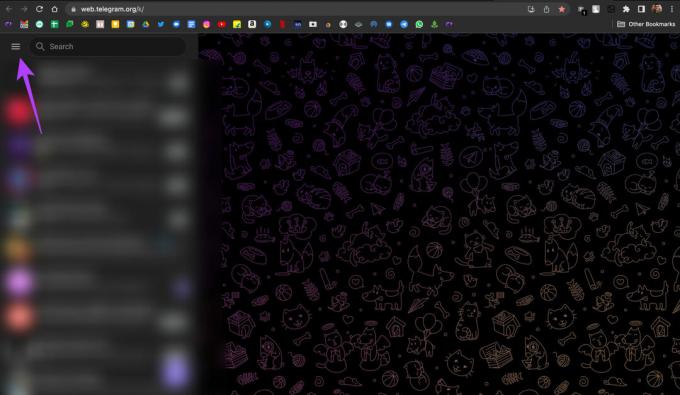
الخطوة 2: الآن ، حدد خيار الإعدادات.

الخطوه 3: انقر فوق الإخطارات والأصوات.
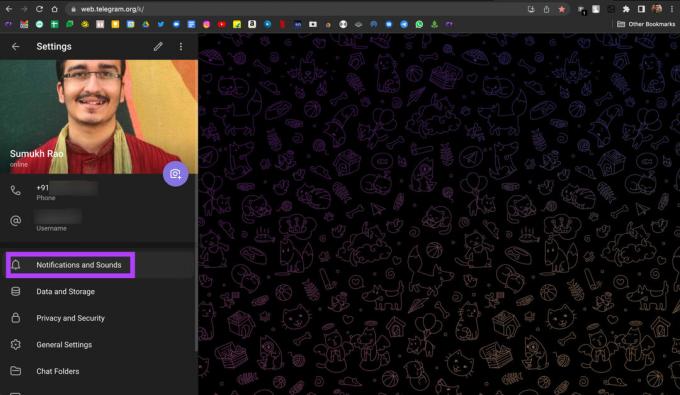
الخطوة الرابعة: قم بتمكين مربعي الاختيار بجوار "إشعارات الدردشات الخاصة" و "إشعارات المجموعات".

يجب أن يسمح هذا لجميع إشعارات Telegram Web بالمرور.
3. اسمح لـ Telegram Web بإرسال إشعارات إليك على متصفحك
حتى إذا قمت بتمكين إشعارات Telegram Web باتباع الخطوة السابقة ، فلن يرسل تطبيق الويب الإشعارات إذا لم تقم بتغيير إعدادات الإشعارات في متصفحك. إليك كيفية تمكين إشعارات Telegram Web في متصفح الويب الخاص بك.
نحن نعرض الخطوات على Google Chrome ، ولكن يجب أن تكون متشابهة في معظم متصفحات الويب.
الخطوة 1: افتح Telegram Web على متصفح الويب الخاص بك. اضغط على أيقونة القفل الصغيرة في شريط العنوان قبل عنوان URL.

الخطوة 2: قم بتمكين التبديل بجوار الإشعارات.

أعد تشغيل متصفح الويب الخاص بك ، ومن المفترض أن تعمل إشعارات Telegram Web بشكل طبيعي الآن.
4. امنح إذن الإخطار لمتصفح الويب الخاص بك على نظام Mac
هذه الخطوة قابلة للتطبيق إذا كنت تستخدم WhatsApp Web على جهاز Mac. افترض أن إشعارات WhatsApp Web لا تعمل حتى بعد تمكين الإشعارات عبر متصفحك. في هذه الحالة ، هناك احتمال ألا يمتلك متصفح الويب لديك إذنًا لعرض الإشعارات على جهاز Mac. إليك كيف يمكنك تغيير ذلك.
الخطوة 1: انقر فوق شعار Apple في الزاوية العلوية اليمنى من الشاشة.

الخطوة 2: حدد تفضيلات النظام.

الخطوه 3: توجه إلى قسم الإخطارات والتركيز.

الخطوة الرابعة: ابحث عن متصفحك في اللوحة اليسرى وانقر فوقه.

الخطوة الخامسة: قم بتمكين التبديل بجوار السماح بالإشعارات.

الخطوة السادسة: حدد الخيارات ذات الصلة مثل الشعارات / التنبيهات ، سواء كنت تريد تشغيل صوت للإشعارات أم لا ، وما إلى ذلك.

أعد تشغيل المتصفح وتحقق مما إذا كانت إشعارات Telegram Web تعمل الآن.
5. قم بإنهاء الجلسة على الهاتف الذكي الخاص بك وقم بتسجيل الدخول مرة أخرى
قد تكون هناك مشكلة في كيفية عمل Telegram على جهاز الكمبيوتر الخاص بك. يمكنك محاولة إزالة جهاز الكمبيوتر الخاص بك من قائمة الأجهزة المرتبطة عن طريق إنهاء الجلسة من هاتفك الذكي لحل هذه المشكلة. بعد ذلك ، قم بربط الجهاز مرة أخرى ومعرفة ما إذا كان يحدث فرقًا. هيريس كيفية القيام بذلك.
الخطوة 1: افتح تطبيق Telegram على هاتفك الذكي واضغط على قائمة الهامبرغر في الزاوية العلوية اليسرى.
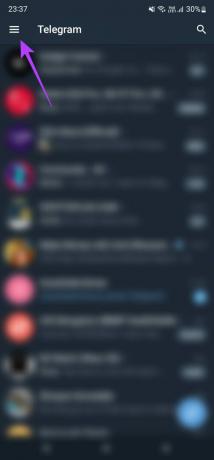
الخطوة 2: حدد خيار الإعدادات.

الخطوه 3: اضغط على علامة التبويب الأجهزة.
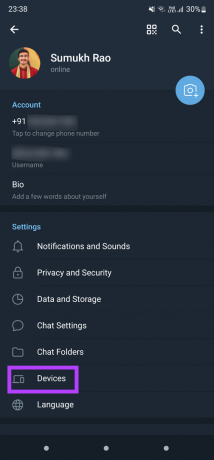
الخطوة الرابعة: قم بالتمرير لأسفل لرؤية قائمة بجلساتك النشطة. حدد الجلسة التي يتم تشغيلها على جهاز الكمبيوتر الخاص بك عن طريق النقر عليها.
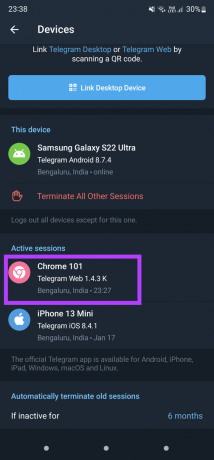
الخطوة الخامسة: الآن ، اضغط على إنهاء الجلسة.

سيؤدي هذا إلى تسجيل خروجك من Telegram Web على جهاز الكمبيوتر الخاص بك.
الخطوة السادسة: ارجع إلى نفس الشاشة على Telegram على هاتفك الذكي وحدد الآن ربط جهاز سطح المكتب.
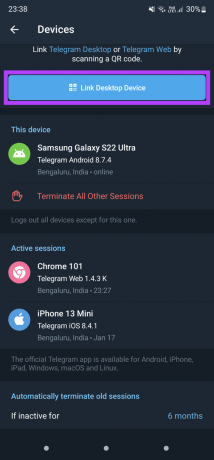
الخطوة السابعة: افتح Telegram Web على جهاز الكمبيوتر الخاص بك وامسح رمز QR بهاتفك الذكي لربط الجهاز.

6. قم بالتبديل إلى تطبيق Telegram Desktop
قد لا تعمل Telegram Web بشكل جيد مع متصفح الويب الخاص بك ، مما يتسبب في حدوث مشكلات في الإخطارات أو المزامنة. إذا لم يكن هناك سبب معين للالتزام ب Telegram Web ، فنحن نوصي باستخدام تطبيق Telegram لسطح المكتب على جهاز الكمبيوتر أو جهاز Mac.
بينما تطرح Telegram تحديثات لتطبيق سطح المكتب في كثير من الأحيان ، يمكنك فقط أن تأمل في حل المشكلات المتعلقة بالإشعارات في التحديثات المستقبلية. يمكنك تنزيل تطبيق Telegram Desktop لأجهزة كمبيوتر Mac أو Windows.
احصل على تطبيق Telegram لنظام التشغيل Mac
احصل على تطبيق Telegram لنظام التشغيل Windows
ابق على اطلاع دائم بمحادثاتك
أصلح مشكلات إشعارات Telegram Web باتباع هذه الخطوات البسيطة على جهاز الكمبيوتر والهاتف الذكي. يمكن أن يكون فقدان الإشعارات أمرًا مزعجًا ، خاصة إذا كانوا من الأصدقاء المقربين أو أفراد العائلة. يجب أن تساعدك هذه الخطوات على تجنب ذلك.
آخر تحديث في 31 مايو 2022
قد تحتوي المقالة أعلاه على روابط تابعة تساعد في دعم Guiding Tech. ومع ذلك ، فإنه لا يؤثر على نزاهة التحرير لدينا. يظل المحتوى غير متحيز وأصيل.



